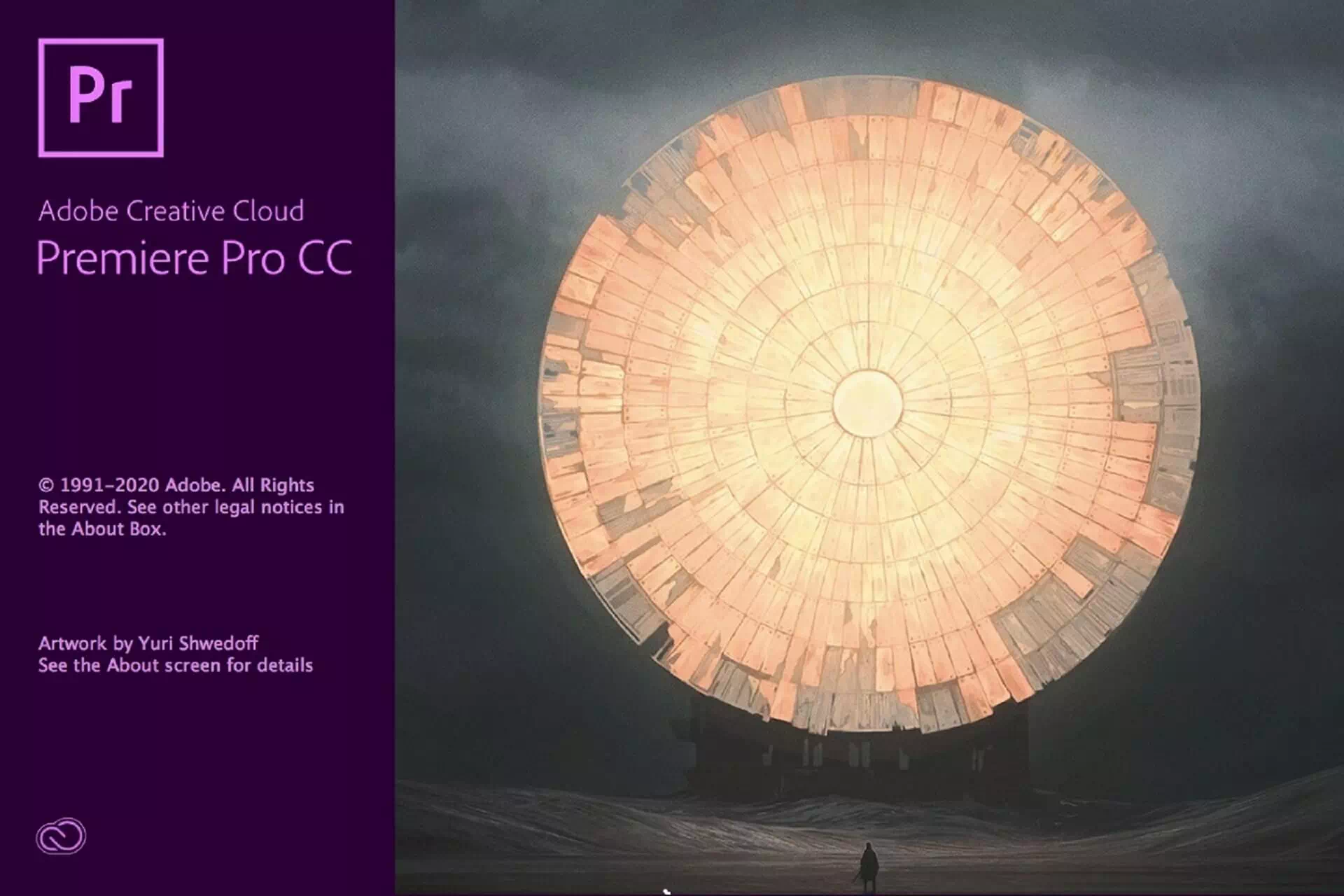İş İstasyonu (Workstation) Şeçim Rehberi Bloglarımıza Hoş Geldiniz
İş İstasyonu (Workstation) Rehberi - 1 - Adobe Photoshop
İş İstasyonu (Workstation) Rehberi - 2 - Adobe After Effects
İş İstasyonu (Workstation) Rehberi - 3 - Adobe Lightroom Classic
İş İstasyonu (Workstation) Rehberi - 4 - Adobe Premiere Pro
İş İstasyonu (Workstation) Rehberi - 5 - Davinci Resolve
İş İstasyonu (Workstation) Rehberi - 6 - Autodesk 3Ds Max
İş İstasyonu (Workstation) Rehberi - 7 - Autodesk Maya
İş İstasyonu (Workstation) Rehberi - 8 - Cinema 4D
İş İstasyonu (Workstation) Rehberi - 9 - Unity
İş İstasyonu (Workstation) Rehberi - 10 - Unreal Engine
İş İstasyonu (Workstation) Rehberi - 11 - V-Ray
Premiere Pro CC için Donanım Önerileri
İşlemci (CPU) • Ekran Kartı (GPU) • Bellek (RAM) • Depolama (Sabit Sürücüler)
Çoğu yazılım geliştiricisi gibi Adobe de Premiere Pro için sisteminizdeki donanımın yazılımlarıyla çalışmasını sağlamak için kullanılabilecek bir sistem gereksinimleri listesi tutar. Bununla birlikte, çoğu "sistem gereksinimi" listesi, yazılımı çalıştırmak için hangi donanımın gerekli olduğuna ilişkin temel bilgileri içerir, hangi donanımın en iyi performansı vereceğini değil. Buna ek olarak, bazen bu listeler eski olabilir, eski donanım revizyonlarını gösterebilir veya yalnızca orta seviye donanımları içerebilir.
Bu listelerin ne kadar tutarsız olabileceğinden, burada MetaTechTR’de , sattığımız sistemlerin Premiere Pro için mükemmel şekilde uyarlandığından emin olmak için kendi kapsamlı donanım karşılaştırmalar setimizi çalıştırıyor ve yayınlıyoruz. Premiere Pro donanım makalelerimizde tüm testlerimize göz atabilir ve inceleyebilirsiniz.
Metatechtr İş İstasyonları hakkında detaylı bilgi veya firmanıza özel fiyat almak için info@metatechtr.com adresine e-posta gönderin veya +90 (850) 885-5363 numaralı telefondan satış ekibimizi arayın.
İşlemci (CPU)
İşlemci (veya CPU), Premiere Pro iş istasyonunun en önemli parçalarından biridir. GPU hızlandırması artışa geçerken, şu anda CPU seçiminiz genellikle genel sistem performansı üzerinde çok daha büyük bir etki yaratacaktır. Bununla birlikte, teorik olarak daha güçlü bir CPU'nun her zaman daha iyi olmadığını unutmayın, çünkü Premiere Pro'nun etkili bir şekilde yararlanabileceği çekirdek sayısında bir sınır vardır. Premiere Pro için pahalı bir çift Xeon iş istasyonunun artık iyi bir seçim olmamasının nedenlerinden biri de budur. Modern CPU'larda bulunan çekirdek sayımlarıyla, nispeten standart bir iş istasyonu CPU, çok daha düşük bir maliyetle çift Xeon'dan daha iyi performans gösterecektir.
Premiere Pro için en iyi CPU hangisidir?
Premiere Pro için en iyi CPU ağırlıklı olarak ne yapacağınıza ve bütçenize bağlıdır. Mevcut en hızlı CPU, AMD Threadripper 3970X'tir.
Daha fazla CPU çekirdeği Premiere Pro'yu daha hızlı hale getiriyor mu?
Belli bir dereceye kadar, dışa aktarma için canlı oynatmadan daha doğru olmasına rağmen, daha fazla çekirdek performansı geliştirmelidir. Bununla birlikte, Premiere Pro, daha yüksek çekirdek sayılarıyla mükemmel bir şekilde ölçeklenmediğinden, çift Xeon iş istasyonları gibi son derece yüksek çekirdek sayısı sistemleri, çekirdek başına düşük performansları nedeniyle tek bir CPU iş istasyonundan daha kötü performans gösterir.
Ayrıca, ölçeklemenin evrensel olmadığını ve Intel veya AMD işlemci kullanıp kullanmadığınıza bağlı olarak farklı olabileceğini unutmayın. Bu nedenle, yalnızca çekirdek sayısına (veya başka bir spesifikasyona) dayalı bir CPU seçmeye çalışmak yerine farklı CPU'lar için düz kıyaslama performansına bakmanızı kesinlikle öneririz.
Premiere Pro, Intel veya AMD CPU'larla daha iyi çalışır mı?
Şu anda, Intel ve AMD ticareti, Intel'in çok hafif bir liderlik yaptığı Premiere Pro'da canlı oynatma ve dışa aktarma performansı açısından orta aralıkta (Intel X serisi ve 10. Nesil ile AMD Ryzen 3. Nesil) esiyor. Ancak, dışa aktarma sürelerinizi en aza indirmek istiyorsanız, AMD Threadripper CPU'lar bunun için müthiştir - dışa aktarmanın Intel X serisi işlemcilerle mümkün olandan yaklaşık% 40 daha hızlı bitmesini sağlar.
Metatechtr İş İstasyonları hakkında detaylı bilgi veya firmanıza özel fiyat almak için info@metatechtr.com adresine e-posta gönderin veya +90 (850) 885-5363 numaralı telefondan satış ekibimizi arayın.
Ekran Kartı (GPU)
Adobe, son birkaç yıldır GPU'yu giderek daha fazla kullanmaktadır ve Premiere Pro özellikle modern bir GPU kullanmanın avantajlarından yararlanmaktadır. Yalnızca etkisi olmayan düz bir klibiniz varsa GPU çok kullanılmasa da, projelerinizde kullandığınız GPU hızlandırmalı efektlere bağlı olarak video kartına sahip olmak daha önemlidir. Bununla birlikte, iyi bir video kartına sahip olmak Premiere Pro için birçok açıdan bir gereklilik olsa da, kullandığınız efektlere ve çekiminizin hangi çözünürlük / codec bileşenine bağlı olarak daha güçlü bir kartın daha hızlı olmayabileceğini unutmayın.
GPU hızlandırmayı destekleyen bu efektler, Efektler panelinde aşağıdaki simgeyle gösterilir:
Premiere Pro GPU Hızlandırılmış Efektler Ek olarak, Premiere Pro 14.2 sürümünden bu yana Adobe, ihracat sürelerini 5 kata kadar azaltabilen H.264 / H.265'e kodlama (dışa aktarma) sırasında GPU tabanlı donanım hızlandırma desteği ekledi! Bununla birlikte, kod çözme (öncelikle canlı oynatma için) hala GPU desteğine sahip değildir ve destek Intel işlemcilerinde Intel Quick Sync kullanımı ile sınırlıdır.
Premiere Pro için en iyi GPU (ekran kartı) hangisidir?
Premiere Pro, GPU kullanmaktan büyük fayda sağlar, ancak hangi kartın en iyisi, GPU hızlandırmalı kaç efekt kullandığınıza bağlıdır. Sadece birkaçını kullanırsanız, bir RTX 2060 SUPER bile bir RTX 2080 Ti kadar iyi performans göstermelidir. Bununla birlikte, ne kadar çok GPU hızlandırılmış efekt kullanırsanız, daha yüksek kaliteli bir kart kullanmanın faydası o kadar artar.
Premiere Pro'nun ne kadar VRAM (ekran kartı belleği) gerekir?
Bir üst düzey GPU önemli ölçüde daha yüksek ham performans vermeyebilir, ancak video kartınızın projeleriniz için yeterli VRAM veya video kartı belleği olması önemlidir. Bu, dizinizin uzunluğuna ve karmaşıklığına bağlı olarak değişebilir, ancak genel olarak dizinizin çözünürlüğüne bağlı olarak en az aşağıdaki miktarlarda VRAM'a sahip olmanızı öneririz:
Sıra Çözünürlüğü 1080p 4K 6K 8K +
Minimum VRAM kapasitesi 4GB 6GB 8GB 10GB +
Birden fazla GPU, Premiere Pro'daki performansı artıracak mı?
Premiere Pro teknik olarak aynı anda birden fazla kart kullanabiliyor olsa da, bunu yaparken çok az performans artışı gördük. Hemen hemen her durumda, tek bir üst uç kartta birden çok alt uç karttan daha yüksek performans göreceksiniz.
Premiere Pro'nun Quadro karta ihtiyacı var mı?
Premiere Pro, Quadro kart ile harika çalışıyor, ancak çoğu kullanıcı için GeForce kartı daha iyi bir seçenektir. GeForce kartları sadece daha uygun fiyatlı değil, Quadro kartlarının performansını da yakalayabilir veya yenebilirler.. Bununla birlikte, bir Quadro ekran kartı kullanmanın iki ana avantajı vardır - daha fazla VRAM (8K iş akışları için zaman zaman yararlıdır) vardır ve bunların uzun vadede biraz daha güvenilir olduklarını bulduk. Çoğu kullanıcı için, bu avantajlar önemli ölçüde daha yüksek maliyete değmez, bu nedenle Quadro yerine bir GeForce kartı kullanmanızı öneririz.
Premiere Pro NVIDIA veya AMD ile daha iyi çalışıyor mu?
Premiere Pro için, NVIDIA GeForce / Quadro kartlarda, nispeten yüksek fiyatlı bir AMD Radeon / Radeon Pro kartlardan daha yüksek performans gördük. Bu nedenle Premiere Pro için NVIDIA tabanlı bir kart kullanmanızı önemle tavsiye ederiz.
Premiere Pro, RTX kartlarındaki yeni RT ve Tensor çekirdeklerini kullanabilir mi?
RT ve Tensor çekirdekleri tüketici pazarı için son derece yenidir ve şu anda Premiere Pro bunlardan herhangi birini kullanamaz. Premiere Pro'nun çok fazla ışın izleme özelliği bulunmadığından, RT çekirdeklerinin (özellikle ışın izleme için tasarlanmış olan) gelecekte kullanılması olası değildir. Bununla birlikte, Tensör çekirdekleri (yapay zeka ve makine öğrenimi için tasarlanmıştır) da kullanılabilir, ancak Adobe Sensei teknolojisini kullanan özellikleri hızlandırmak için kullanılabilir.
Metatechtr İş İstasyonları hakkında detaylı bilgi veya firmanıza özel fiyat almak için info@metatechtr.com adresine e-posta gönderin veya +90 (850) 885-5363 numaralı telefondan satış ekibimizi arayın.
Premiere Pro için 10 bit HDMI veya SDI ekran desteğini nasıl alabilirim?
Premiere Pro iş istasyonlarımızdaki tüm ekran kartları 10 bit ekranları desteklese de, renk doğruluğu söz konusu olduğunda Blackmagic Decklink Mini Monitör 4K veya Studio 4K 6G-SDI PCI-E kartlarını kullanmanızı öneririz. Bu video izleme kartları, ekranınıza değiştirilmemiş video sinyalleri vermek için özel olarak tasarlanmıştır, bu da mümkün olan en iyi video ve renk kalitesiyle sonuçlanır. Bu kartlardan tam olarak yararlanmak için projenizin FPS'sini ve çözünürlüğünü ele alabilecek özel, son derece hassas bir ekrana ihtiyacınız olacağınıda unutmayın.
Bellek (RAM)
İhtiyacınız olan tam RAM miktarı projenizin uzunluğuna, codec bileşenine ve karmaşıklığına bağlı olsa da, Premiere Pro için genellikle en az 32GB öneririz. Bununla birlikte, Premiere Pro'da bellek kullanımı hızlı bir şekilde artış yapabilir, bu nedenle yeterli sistem RAM'iniz olduğundan emin olmanız önemlidir. Aynı anda birden fazla programla sık sık çalışıyorsanız, her programın yeterli RAM erişebilmesi için sisteminizinde daha fazla RAM'e sahip olmak isteyebililirsiniz.
Premiere Pro için ne kadar RAM gerekir?
İhtiyacınız olan kesin miktar tam olarak ne yaptığınıza bağlı olacaktır, ancak üzerinde çalıştığınız farklı çözünürlüklere bağlı olarak genel bir kılavuzumuz vardır:
Video Çözünürlüğü 1080p 4K 6K / 8K +
Minimum RAM kapasitesi 32GB 64GB 128GB
Depolama (Sabit Sürücüler)
Depolama, video düzenleme iş istasyonunun genel olarak gözden kaçan bir özelliğidir. İşlemci veya video kartı tüm işlemleri gerçekleştirebilir, ancak depolama alanınız sistem hızına yetişemiyorsa, diğer bileşenlerin ne kadar hızlı olduğu önemi kalmaz. Depolamayı karmaşıklaştıran şey, bugün mevcut olan çeşitli sürücü türleriyle uğraşmakla kalmayıp, aynı zamanda Premiere Pro'daki performansı en üst düzeye çıkaracak şekilde yapılandırılmasını istemenizdir.
Premiere Pro için ne tür depolama sürücüsü kullanmalıyım?
Video düzenleme iş istasyonu için kullanabileceğiniz üç ana sürücü türü vardır: SSD, NVMe ve HDD sürücü. Bu üçü arasında geleneksel HDD sürücüler en yavaştır ancak son derece uygun fiyatlı ve SSD veya NVMe sürücülerden çok daha büyük kapasitelerde mevcuttur. Bu nedenle, mükemmel uzun vadeli depolama sürücüleridir, ancak çoğu durumda doğrudan çalışmak için ideal değildir.
SSD'ler HDD sürücüden birkaç kat daha hızlıdır, ancak daha pahalıdır. Bu sürücüler, işletim sisteminizi ve uygulamalarınızı tutma, aktif olarak üzerinde çalıştığınız medya ve projeleri saklama veya önbellek / çalışma diski gibi çok çeşitli görevler için mükemmeldir.
NVMe sürücüler iki çeşide sahiptir (M.2 ve U.2), ancak her ikisi de bir SSD sürücüye göre önemli ölçüde daha hızlı olacaktır. Bir SSD'den yaklaşık% 30 daha pahalıdır, ancak karşılığında beş kat daha hızlıdır! Yüksek bitrateli çekimleri (~ 3.000 mbps veya daha yüksek) Premiere Pro’da kullanımı için NVMe sürücülerde depolanması gerekmektedir .
Metatechtr İş İstasyonları hakkında detaylı bilgi veya firmanıza özel fiyat almak için info@metatechtr.com adresine e-posta gönderin veya +90 (850) 885-5363 numaralı telefondan satış ekibimizi arayın.
Premiere Pro'da en iyi depolama yapılandırması hangisidir?
Yalnızca tek bir sürücü ile işinizi yapabilmenize rağmen, bütçenize ve istediğiniz performans seviyesine bağlı olarak iki ila dört sabit sürücü yapılandırmasını öneririz:
Birincil Sürücü - OS / Yazılım (SSD) - İşletim sisteminizi ve temel Premiere Pro kurulumunu içerir. Bir NVMe SSD, işletim sisteminin ve programların başlama hızını büyük ölçüde artıracağı için şiddetle tavsiye edilir.
İkincil Sürücü - Proje Dosyaları (SSD / M.2 NVMe) - Mümkünse, proje dosyalarınızı ve disk önbelleğinizi ikincil bir sürücüye ayırmak iyi bir fikirdir. Çoğu kullanıcı için standart bir SSD yeterlidir, ancak yüksek bit hızlı RAW çekimleri ile çalışıyorsanız, bir M.2 NVMe sürücüsü kullanmak büyük bir performans avantajı olabilir.
İsteğe Bağlı Üçüncül Sürücü - Özel Medya Önbelleği / Scratch (SSD / M.2 NVMe) - Medya önbelleğiniz ve Scratch dosyalarınız için özel bir SSD kullanmak, kompozisyonlar arasında oynatırken performansı artırabilir. Daha da hızlı bir NVMe sürücüsüne yükseltmek bazı performans kazançları sağlayabilir, ancak fark After Effects gibi diğer uygulamalarda daha belirgindir.
İsteğe Bağlı Depolama Sürücüsü (HDD) - Yüksek SSD hızının tipik olarak gerekli olmadığı uzun süreli depolama için, daha büyük bir geleneksel HDD sabit sürücü, GB başına SSD'lerden daha ucuz olduklarından iyi bir seçimdir.
Premiere Pro projesini harici bir sürücüden düzenleyebilir misiniz?
Teknik olarak, çekimlerinizi ve projelerinizi harici bir sürücüde tutabilir ve doğrudan bu sürücüden düzenleyebilirsiniz. Ancak bu, müşterilerimizden duyduğumuz performans ve stabilite sorunlarının en yaygın nedenlerinden biridir. Düzenlemeden önce tüm dosyalarınızı yerel bir sürücüye kopyalayabilmeniz için yeterince büyük bir dahili sürücüye sahip olmanızı önemle tavsiye ederiz. Harici sürücüler yedekleme ve arşivleme için mükemmeldir, ancak çalışmak için ideal değildir.
Sık Sorulan Sorular
Web sitesinde bulunmayan belirli bir GPU, CPU, depolama kurulumu, network vb. ihtiyacım varsa?
Web sitesinde bulunmayan GPU'lar, CPU'lar, depolama ve network için birçok seçenek sunuyoruz. İstediğiniz seçeneği görmüyorsanız, info@metatechtr.com adresine e-posta göndererek veya +90 (850) 885-5363 numaralı telefondan satış ekibimize başvurun.
Akademisyenlere, öğrencilere, kar amacı gütmeyen kuruluşlara, kamu kurumlarına veya startuplara indirim sunuyor musunuz?
Evet, indirimler mevcuttur. İndiriminiz endüstriye, proje büyüklüğüne ve kuruluşa bağlı olacaktır. Daha fazla bilgi için lütfen info@metatechtr.com adresine e-posta göndererek veya +90 (850) 885-5363 numaralı telefondan satış ekibimizle iletişime geçebilirsiniz.
Siparişim ne zaman teslim edilecek?
Workstation serilerimiz genellikle satın alma tarihinden itibaren 3-5 iş günü içinde gönderilir. Son derece özelleştirilmiş siparişlerin teslimat süreleri daha uzun olabilir. En doğru teslimat tahminleri için lütfen satış ekibimizle iletişime geçin
İş istasyonum bir donanım sorunu geliştirirse ne olur?
MetaTechTR mühendislerimizden sürekli destek ve 2 yıl garanti sunmaktadır. Workstation serimizle ilgili sorunlar yaşıyorsanız, mühendislerimize destek@metatechtr.com adresine e-posta göndererek veya +90 (850) 885-5363 numaralı telefondan ulaşabilirsiniz. Workstationlarımızın testleri yapılıp sorunsuz çalıştıkları test edildikten sonra gönderilirler, buna rağmen arızalı bileşen çıkması durumunda (örn. GPU, CPU, güç kaynağı) hemen değişimini sağlamaktayız. MetaTechTR Workstationınız hala garanti kapsamındaysa, Garanti kapsamındaki tüm değiştirmeler ücretsiz olacaktır.